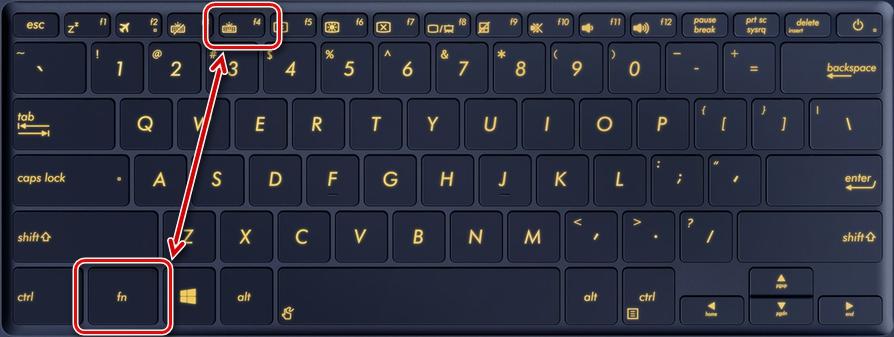اپنے لیپ ٹاپ پر کی بورڈ بیک لائٹ کو آن اور سیٹ کرنا
آپ اپنے لیپ ٹاپ پر کی بورڈ بیک لائٹ کو صرف اسی صورت میں آن کر سکتے ہیں جب وہ وہاں انسٹال ہو۔ یہ فیچر ہر جگہ لاگو نہیں ہوتا ہے، اس لیے سب سے پہلے آپ کو یہ واضح کرنے کی ضرورت ہے کہ آیا اس میں کوئی اضافہ ہے، تاکہ ضرورت پڑنے پر یہ معلوم کیا جا سکے کہ اسے صحیح طریقے سے کیسے فعال یا ترتیب دیا جائے۔ اس کے علاوہ، بیک لائٹ میں اضافی خصوصیات ہوسکتی ہیں، لیکن انہیں استعمال کرنے کے لیے آپ کو خصوصی پروگراموں کی ضرورت ہوگی۔

یہ کیسے معلوم کریں کہ لیپ ٹاپ پر ایسا فنکشن ہے یا نہیں، سوئچ آن کرنے کی خصوصیات
تمام ماڈلز بیک لائٹ سے لیس نہیں ہوتے ہیں، لیکن اگر آپ چند آسان سفارشات پر عمل کرتے ہیں، تو آپ اس کی موجودگی کو تیزی سے جان سکتے ہیں اور اسے آن کرنے کی خصوصیات کو سمجھ سکتے ہیں۔ مارکیٹ میں متعدد اختیارات کے باوجود، عمل ہمیشہ ایک جیسا ہوتا ہے:
- سب سے آسان کام یہ ہے کہ لیپ ٹاپ مینوئل کو پڑھیں، اگر آپ کے پاس ایک کام ہے۔ اکثر آپ آسانی سے ایک الیکٹرانک ورژن تلاش کر سکتے ہیں، جو عام طور پر ڈرائیوروں کے ساتھ ڈسک پر لکھا جاتا ہے (اگر دستیاب ہو)۔
- اگر آپ کو انٹرنیٹ تک رسائی حاصل ہے، تو آپ لیپ ٹاپ بنانے والے کی تکنیکی معاونت کی سائٹ پر جا سکتے ہیں اور کیٹلاگ کے ذریعے اپنا ماڈل تلاش کر سکتے ہیں۔ تکنیکی معلومات میں بیک لائٹنگ کی دستیابی کو عام طور پر الگ سے تجویز کیا جاتا ہے، اس لیے اس مسئلے کو واضح کرنا مشکل نہیں ہے۔
- دوسرا حل یہ ہے کہ براؤزر کے سرچ باکس میں کوئی سوال درج کریں اور نتائج پڑھیں۔ آپ آسانی سے موضوعاتی فورمز میں سے کسی ایک پر جا سکتے ہیں اور اپنے ماڈل کے بارے میں ایک تھریڈ تلاش کر سکتے ہیں۔ اگر وہاں کوئی ڈیٹا نہیں ہے تو، آپ ایک سوال پوچھ سکتے ہیں اور دوسرے صارفین سے جواب حاصل کر سکتے ہیں۔
- بٹنوں کو احتیاط سے جانچنے کے قابل ہے، اگر ان میں سے ایک کی بورڈ کی ایک چھوٹی سی تصویر ہے، تو زیادہ تر امکان ہے کہ ماڈل میں بیک لائٹ ہو۔ اکثر اس علامت کو مرئیت کے لیے مختلف رنگوں میں نمایاں کیا جاتا ہے، جو تلاش کو مزید آسان بنا دے گا۔
اگر یہ پتہ چلتا ہے کہ لیپ ٹاپ ماڈل میں بیک لائٹ ہے، لیکن ایک ہی وقت میں بٹن کبھی روشن نہیں ہوتے ہیں، آپ کو طاقت کی خصوصیات سے نمٹنے کی ضرورت ہے. اکثر کی بورڈ والی علامت چابیاں کی فعال قطار (F1-F12) یا تیروں پر واقع ہوتی ہے۔ ڈیوائس کو آن کرنے کے لیے Fn کلید اور بیک لائٹ علامت کے ساتھ ایک ساتھ دبائیں۔امتزاج مختلف ہوسکتا ہے۔ عام طور پر اس کے بعد اسے آن کر دیا جاتا ہے۔
دوسرا آپشن ایک علیحدہ بٹن ہے جو مرکزی کی بورڈ کے ساتھ یا اس پر واقع ہے۔اس طرح کے حل کچھ ماڈلز میں بھی دستیاب ہیں، یہاں سب کچھ اور بھی آسان ہے - آپ کو صرف روشنی کو آن کرنے کے لیے دبانے کی ضرورت ہے۔

اگر آپ نے غلطی سے غلط امتزاج کو دبایا ہے، تو آپ اس فنکشن کو غیر فعال کر سکتے ہیں جس کے لیے غلطی سے دبایا گیا کلیدی امتزاج ان کو دوبارہ دبا کر ذمہ دار ہے۔
مینوفیکچرر کے لحاظ سے بیک لائٹ کو آن اور آف کرنے کی تفصیل
لیپ ٹاپ پر کی بورڈ بیک لائٹ کو آن کرنے کے لیے، آپ کو مناسب سیکشن کو منتخب کرنے اور کسی خاص برانڈ کے لیے معلومات کا مطالعہ کرنے کی ضرورت ہے۔ اگر سسٹم ٹھیک ہے اور کوئی خرابی یا خرابی نہیں ہے تو یہ عام طور پر موضوع کو سمجھنے کے لیے کافی ہوتا ہے۔
Asus
Asus لیپ ٹاپ میں، اکثر کی بورڈ بیک لائٹ کو آن کرنے کے لیے، آپ کو کلیدی مجموعہ Fn+F4 دبانے کی ضرورت ہوتی ہے۔ اگر آپ اسے تھوڑی دیر دبائے رکھیں تو آپ چمک بڑھا سکتے ہیں۔
اگر آپ F4 کے بجائے F3 دبائیں گے تو بیک لائٹ بند ہو جائے گی۔ اور اگر آپ اسے جاری کیے بغیر پکڑتے ہیں، تو چمک آہستہ آہستہ مطلوبہ حد تک کم ہو جائے گی۔
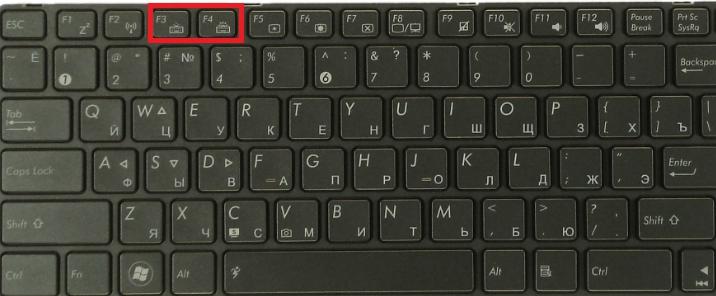
کچھ Asus ماڈلز میں بلٹ ان ایمبیئنٹ لائٹ سینسر ہوتا ہے۔ اگر یہ فعال ہے تو، روشنی کی سطح مقررہ حد سے کم ہونے پر بیک لائٹ خود بخود آن ہو جائے گی۔
Asus کو ترتیب دینے پر ویڈیو ہدایات:
ایسر
اس مینوفیکچرر کے آلات میں، لائٹ اکثر Fn اور F9 کو بیک وقت دبانے سے آن کی جاتی ہے۔ اگر آپ کو فنکشن کو غیر فعال کرنے کی ضرورت ہے تو، ایک ہی مجموعہ کو دبائیں - سب کچھ آسان ہے۔
کچھ جدید ماڈلز ہیں۔ بٹن جسے کی بورڈ بیک لائٹ کہتے ہیں۔. اس صورت میں، روشنی کو دبانے سے آن اور آف کیا جاتا ہے۔ اکثر یہ بائیں جانب واقع ہے.
ویڈیو Acer Nitro5 پر کی بورڈ کی بیک لائٹ کو آن کرنے میں مدد کرے گی۔
لینووو
یہ کارخانہ دار بہت سے سستے ماڈل تیار کرتا ہے، لہذا وہ اکثر صارفین کے درمیان پایا جاتا ہے.یہ آسان ہے - بیک لائٹ شروع کرنے کے لیے، آپ کو Fn اور Space کیز پر کلک کرنے کی ضرورت ہے، یہ درمیانی چمک کے ساتھ آن ہو جائے گی۔

اگر آپ کو بیک لائٹ کی شدت کو بڑھانے کی ضرورت ہے، تو آپ کو اوپر والے بٹن کے امتزاج کو دوبارہ دبانے کی ضرورت ہے۔ اگر آپ روشنی کو مکمل طور پر بند کرنا چاہتے ہیں تو ایسا ہی کرنا چاہیے۔ Lenovo میں کوئی اور آپشن نہیں ہے، جو اس عمل کو بہت آسان بناتا ہے۔
لینووو لیپ ٹاپ سیٹ اپ ویڈیو۔
سونی
اس کارخانہ دار کے لیپ ٹاپ میں، بٹنوں کی بیک لائٹنگ کو کنٹرول کرنا ضروری ہے۔ VAIO کنٹرول سینٹر پروگرام۔. اس میں، آئٹم "کی بورڈ" کو منتخب کریں، جس میں ایک ٹیب "کی بورڈ بیک لائٹ" ہے۔
اکثر، نظام محیطی روشنی کے لحاظ سے خود بخود آن اور آف ہونے کے لیے سیٹ ہوتا ہے۔ اگر فنکشن کی ضرورت نہیں ہے تو، آپ کو آئٹم پر ایک ڈاٹ لگانے کی ضرورت ہے "آن نہ کریں" اور تبدیلیوں کو محفوظ کریں۔
ویسے! جب لیپ ٹاپ بیٹری پاور پر چل رہا ہو تو آپ بٹن کی لائٹس بند رکھنے کا انتخاب کر سکتے ہیں۔ اس صورت میں، اگر آلات پلگ ان ہیں، تو سب کچھ معمول کے مطابق کام کرے گا، اور اگر پاور بیٹری سے ہے، تو بجلی بچانے کے لیے لائٹ آن نہیں ہوگی۔
ایپ میں بھی، آپ بیکار ہونے پر آپریشن کا موڈ منتخب کر سکتے ہیں۔ 10، 30 اور 60 سیکنڈ کے بعد لائٹس بند کرنے کے اختیارات موجود ہیں۔ یا آپ اس آئٹم پر ایک چیک مارک لگا سکتے ہیں جو لائٹس کو بند کرنے سے منع کرتا ہے یہاں تک کہ اگر لیپ ٹاپ کافی دیر تک بیکار ہو۔
ویڈیو کی مرمت کا لیپ ٹاپ SONY۔
سام سنگ
سام سنگ کے بہت سے ماڈلز میں، بلٹ ان فوٹو سیل کے ذریعے بیک لائٹ خود بخود آن ہو جاتی ہے۔ اگر ایسا نہیں ہوتا ہے تو، آپ کو چابیاں Fn اور F4 کے امتزاج سے اسے آن کرنے کی کوشش کرنی چاہیے۔
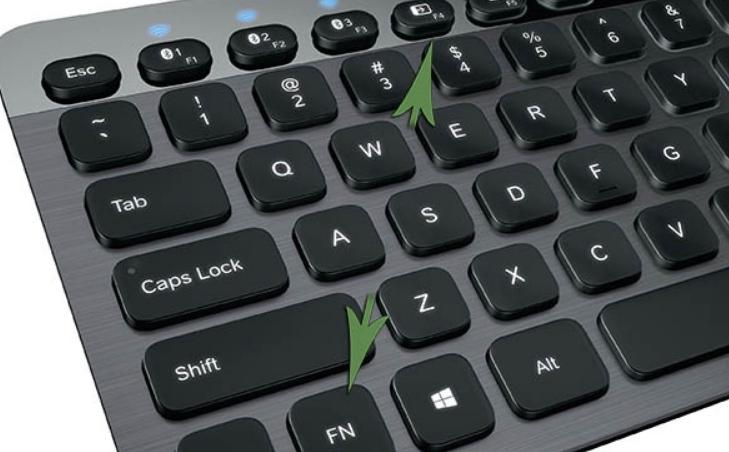
اگر یہ آپشن مدد نہیں کرتا ہے تو، یہ ٹارچ کے بٹن کو تلاش کرنے کے قابل ہے اور اسے Fn یا F4 کے ساتھ بیک وقت دبائیں. اسی امتزاج کے ساتھ اسے بند کردیں۔
HP
HP لیپ ٹاپ میں بیک لائٹنگ کے لیے، آپ کو خریدنا ہوگا۔ پویلین لائن اپ ماڈل۔ماڈلز اور ان میں ہمیشہ یہ خصوصیت ہوتی ہے۔عام طور پر یہ بطور ڈیفالٹ کام کرتا ہے، لیکن بعض اوقات آپ کو ایک طرح سے لائٹ آن کرنے کی ضرورت ہوتی ہے:
- کچھ ماڈلز میں، F5 یا F12 بٹن اس کے لیے ذمہ دار ہے، ماڈل پر منحصر ہے۔
- اگر اسپیس بار کے بائیں جانب تین افقی نقطوں کی علامت ہے، تو آپ بیک لائٹ کو اس بٹن اور Fn کو بیک وقت دبا کر آن کر سکتے ہیں۔ اسے اسی طرح بند کر دیا گیا ہے۔
- DV6 لائن میں بیک لائٹ کے لیے ایک الگ بٹن ہے، جو تین افقی نقطوں سے ظاہر ہوتا ہے۔
جب روشنی تیزی سے ختم ہو جاتی ہے اور اس کی وجہ سے تکلیف ہوتی ہے، تو آپ کو مناسب وقت کے لیے ٹائم آؤٹ سیٹ کرنے کی ضرورت ہوتی ہے۔ ایسا کرنے کے لیے آپ کو BIOS میں داخل ہونا چاہیے اور وہاں آئٹم "ایڈوانسڈ" تلاش کریں۔ اس میں "بلٹ ان ڈیوائس آپشنز" کا ٹیب منتخب کریں، جس میں کرسر کو "بیک لائٹ کی بورڈ ٹائم آؤٹ" لائن پر رکھیں اور سیٹنگز کو کھولنے کے لیے اسپیس بار کو دبائیں۔

کھلنے والی ونڈو میں، تاخیر کا انتخاب کریں تاکہ بیک لائٹ ایک مناسب وقت پر بند ہو جائے۔ وہاں آپ اس فنکشن کو بھی غیر فعال کر سکتے ہیں اگر آپ چاہتے ہیں کہ چابیاں ہر وقت آن رہیں۔
ویڈیو دیکھنے کے بعد آپ سیکھیں گے کہ اپنی HP نوٹ بک پر FN کیز کو کیسے آن کرنا ہے۔
ڈیل
ڈیل لیپ ٹاپ میں کی بورڈ پر لائٹس آن کرنے کے لیے مختلف آپشنز ہوتے ہیں، یہ سب ماڈل پر منحصر ہوتا ہے۔ مجموعہ ہمیشہ دو بٹنوں پر مشتمل ہوتا ہے، پہلا ہمیشہ ایک جیسا ہوتا ہے - "Fn"، اور دوسرا F6، F8 یا F10 ہو سکتا ہے۔
BIOS کے ذریعے موڈ کو ترتیب دینا بھی ممکن ہے۔ وہاں، ٹیب "سسٹم کنفیگریشن" میں ایک پوائنٹ ہے "کی بورڈ بیک لائٹ"، اس میں آپ کو سیٹنگز کو سلیکٹ کرنا ہوگا۔ "دھیما" موڈ میں چمک درمیانی ہوگی، اور "روشن" موڈ میں زیادہ سے زیادہ۔ وہاں آپ فنکشن کو غیر فعال کر سکتے ہیں تاکہ یہ کام نہ کرے۔ چمک کو ایڈجسٹ کرنے کا یہ واحد طریقہ ہے۔
بائیوس کے ذریعے ڈیل پر کی پیڈ بیک لائٹ کو آن کرنے کی ویڈیو مثال
ہواوے
اس برانڈ نے اعلیٰ معیار کے Huawei MateBook لیپ ٹاپ بھی تیار کرنا شروع کر دیئے ہیں، جو نہ صرف نام بلکہ ظاہری شکل میں بھی مشہور MacBook سے مشابہت رکھتے ہیں۔کچھ ترمیمات میں سوئچ آن کرنے کے لیے الگ بٹن ہوتا ہے، جو 3 موڈز میں کام کرتا ہے - آف، مدھم روشنی اور روشن بیک لائٹ۔
کچھ ماڈلز کے لیے بیک لائٹ آئیکن کے ساتھ Fn اور فنکشنل قطار کی ایک کلید کو دبانا ضروری ہے۔ اس معاملے میں نظام وہی ہے - پہلا پریس مدھم روشنی کو آن کرتا ہے، دوسرا پریس روشن روشنی کو آن کرتا ہے اور تیسرا پریس اسے بند کر دیتا ہے۔.
MSI
کمپنی گیمرز کے لیے لیپ ٹاپ تیار کرتی ہے، اس لیے تقریباً تمام ماڈلز میں کیز بیک لِٹ ہوتی ہیں، اور بہت سے لائٹنگ میں تکنیک کو عام رینج سے ممتاز کرنے کے لیے منفرد بنایا جاتا ہے۔ ایک ہی وقت میں، فعال کرنے اور ترتیب دینے کے اختیارات مختلف ہو سکتے ہیں۔

زیادہ تر اکثر، مرکزی کی بورڈ کے اوپر MSI نوٹ بک کے اوپر ایک الگ بٹن ہوتا ہے۔ یا آپ کو Fn کے ساتھ مل کر ہاٹکیز میں سے ایک کو دبانے کی ضرورت ہے۔ سیٹنگ بٹنوں سے بھی کی جا سکتی ہے، امتزاج مختلف ہیں۔
بہت سے ماڈلز میں ایک خاص افادیت ہوتی ہے جو نہ صرف بیک لائٹ کے پیرامیٹرز کو سیٹ کرتی ہے بلکہ اس کے رنگوں کو بھی بدل سکتی ہے یا چمکتا ہوا اثر فراہم کر سکتی ہے۔
لائٹ آف کرنے کے لیے، آپ کو وہی دبانا ہوگا جیسا کہ اسے آن کرنا ہے، لیکن کچھ معاملات میں آپ کو لگاتار کئی بار Fn بٹن پر کلک کرنے کی ضرورت ہے۔
میک بک
اس مینوفیکچرر کے تمام جدید ترین ماڈلز میں، جب لائٹ قابل اجازت سطح سے نیچے آتی ہے تو بیک لائٹ خود بخود آن ہو جاتی ہے۔ ایک بلٹ ان ایمبیئنٹ لائٹ سینسر اس کے لیے ذمہ دار ہے۔ کچھ آپریٹنگ پیرامیٹرز ہاٹکیز کے ذریعے دستی طور پر سیٹ کیے جاتے ہیں۔
یہ وقت مقرر کرنے کے لیے جب سسٹم کام نہیں کرے گا، آپ کو آئٹم پر کلک کرنے کی ضرورت ہے۔ "بوٹ کیمپ"۔، جو ٹاسک بار میں واقع ہے۔ وہاں سے آپ کو ٹیب مل جائے گا۔ "بوٹ کیمپ کنٹرول پینل" ٹیب۔، جہاں ترتیبات سیٹ کی گئی ہیں۔
ویڈیو سے آپ سمجھ جائیں گے کہ جب کی بورڈ بیک لائٹ میک بک میں کام نہیں کرتی ہے تو کیا کرنا چاہیے۔
مائیکروسافٹ سرفیس
اگر آپ یہ ہائبرڈ لیپ ٹاپ ماڈل استعمال کرتے ہیں تو بٹنوں کی بیک لائٹنگ کو ایڈجسٹ کرنا مشکل نہیں ہے۔ روشنی کو آن کرنے یا اس کی چمک بڑھانے کے لیے آپ کو ضرورت ہے۔ Alt اور F2 بٹنوں کو بیک وقت دبائیں اور دبائے رکھیں۔
اگر آپ چمک کم کرنا چاہتے ہیں تو استعمال کریں۔ Alt اور F1 کیز کا مجموعہ۔ کوئی دوسری ترتیبات فراہم نہیں کی گئی ہیں۔
کی بورڈ بیک لائٹ کا رنگ کیسے تبدیل کیا جائے۔
سب سے پہلے، آپ کو واضح کرنا چاہیے کہ آپ کی نوٹ بک میں کی بورڈ کی روشنی کے لیے کون سے ایل ای ڈی استعمال کیے جاتے ہیں۔ اگر وہ مونوکروم ہیں، تو آپ ترتیبات کا استعمال کرتے ہوئے رنگ تبدیل نہیں کر سکتے۔ لیکن اگر وہ ہیں۔ آر جی بی ڈایڈسایل ای ڈی، پھر مختلف رنگوں کو ایڈجسٹ کرنا مشکل نہیں ہے۔ اہم بات - عمل کی خصوصیات کو سمجھنے کے لئے، جو لیپ ٹاپ ماڈل پر منحصر ہے:
- ڈیل ماڈلز میں، آئٹم "RGB کی بورڈ بیک لائٹ" تلاش کرنے کے لیے BIOS اور سسٹم سیٹنگز میں داخل ہونا ضروری ہے۔ وہاں آپ معیاری رنگوں (سبز، سفید، نیلے اور سرخ) کو تبدیل کر سکتے ہیں یا اپنی مرضی کے اختیارات شامل کر سکتے ہیں، اس کے لیے اسکرین کے دائیں جانب خصوصی ان پٹ باکسز ہیں۔ تبدیلیاں کرنے کے بعد، انہیں محفوظ کرنا یقینی بنائیں، پھر آپ BIOS سے باہر نکل کر لیپ ٹاپ کو دوبارہ شروع کر سکتے ہیں۔
- بہت سے لیپ ٹاپ رنگوں کو ایڈجسٹ اور اپنی مرضی کے مطابق کرنے کے لیے ایپلی کیشنز کا استعمال کرتے ہیں۔ یہ برانڈ کی مخصوص پیشرفت یا یونیورسل پروگرام (جیسے اسٹیل سیریز انجن) ہو سکتے ہیں جو آپ کو زیادہ تر ماڈلز کے ساتھ کام کرنے کی اجازت دیتے ہیں۔
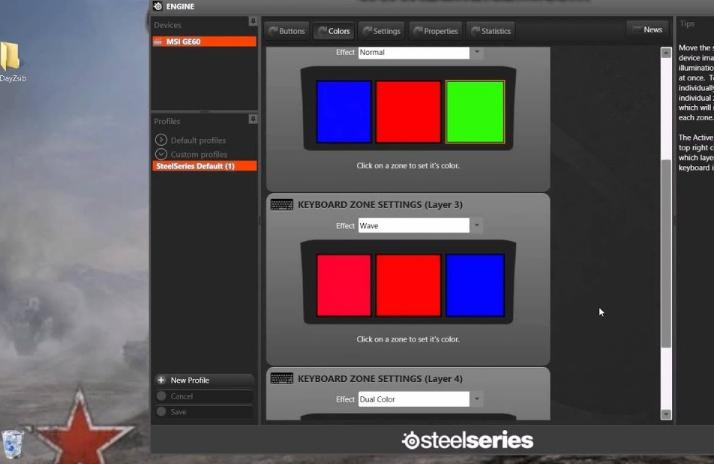
اگر آپ چاہیں تو بٹنوں کا رنگ تبدیل کر سکتے ہیں حتیٰ کہ ان ورژنز میں بھی جن میں یہ فنکشن نہیں ہے۔ دو حل ہیں، ایک آسان اور دوسرا پیچیدہ:
- کی بورڈ کو الگ کریں اور تمام شفاف عناصر پر مطلوبہ رنگ کی ایک پارباسی فلم چپکائیں، جس سے روشنی گزرتی ہے (یہ صرف حروف یا بٹنوں کی شکل ہو سکتی ہے)۔ کام مشکل نہیں ہے، لیکن یہ محنت طلب ہے اور درستگی کی ضرورت ہے۔ آخر میں، سایہ مطلوبہ میں بدل جائے گا۔
- دوسرا طریقہ زیادہ بنیاد پرست ہے۔ اسے ان لوگوں کو استعمال کرنا چاہئے جو سولڈرنگ آئرن کے ساتھ کام کرنا جانتے ہیں۔بیک لائٹ میں نصب شدہ خصوصیات اور ماؤنٹنگ والی ایل ای ڈیز کو اٹھانا ضروری ہے، لیکن یک رنگی نہیں بلکہ رنگین استعمال کریں۔ ڈایڈڈ کے حساب سے ڈائیوڈ کو ڈیسولڈر کریں اور اس کی جگہ ایک نیا سولڈر کریں۔

ڈیسولڈرنگ ڈایڈس سولڈر کو پگھلانے کے لیے آپ داخل کرنے کی جگہ کو تھوڑی دیر کے لیے گرم کرنے کے لیے ایک چھوٹی ٹارچ کا بھی استعمال کر سکتے ہیں۔
اگر سسٹم کو دوبارہ انسٹال کیا گیا تھا، تو آپ کو لیپ ٹاپ میں استعمال ہونے والے تمام آلات بشمول کی بورڈ بیک لائٹ کے لیے ڈرائیورز انسٹال کرنے کی ضرورت ہے۔ اس کے بغیر، روشنی کام نہیں کرے گا، اس کے علاوہ - کی بورڈ خود مناسب طریقے سے کام نہیں کر سکتا، خاص طور پر اگر اضافی چابیاں موجود ہیں.
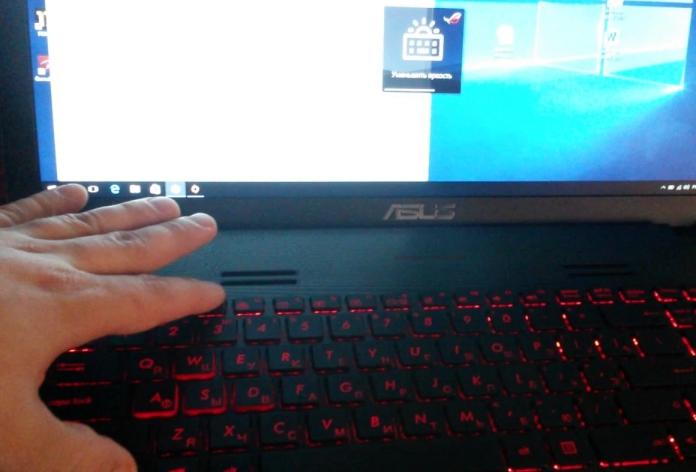
اگر آپ کے پاس ڈرائیور ڈسک آسان نہیں ہے، تو آپ اسے انٹرنیٹ پر تلاش کر سکتے ہیں۔ ایسا کرنے کے لیے، آپ کو اپنے آلے کا ماڈل جاننا ہوگا اور سرچ انجن میں ایک سوال درج کرنا ہوگا۔ ڈرائیور کو سرکاری ویب سائٹ سے ڈاؤن لوڈ کرنا بہتر ہے۔ کارخانہ دار کی آفیشل ویب سائٹ یا اچھی ساکھ کے ساتھ معروف پورٹلز سے۔ اکثر، تبدیلیاں اثر انداز ہونے کے لیے، آپ کو اپنا لیپ ٹاپ دوبارہ شروع کرنا چاہیے۔
بیک لائٹ کیوں کام نہیں کرتی، ممکنہ وجوہات اور ان کا حل
اگر لیپ ٹاپ ماڈل میں بیک لائٹ ہے، لیکن یہ صحیح کلید کے امتزاج کو آن نہیں کرتا ہے، تو اس کی کئی وجوہات ہو سکتی ہیں۔ وہ ایک دوسرے سے مختلف ہیں، لہذا ان میں سے ہر ایک کو سمجھنا ضروری ہے:
- BIOS میں بیک لائٹ غیر فعال ہے۔ سب سے عام صورت حال یہ ہے کہ BIOS میں داخل ہوں، مناسب ٹیب تلاش کریں اور فعال کرنے کے لیے مخالف نقطہ ڈالیں (یا غیر فعال کرنے کے لیے مخالف کو ہٹا دیں)۔ فیچرز لیپ ٹاپ کے ماڈل پر منحصر ہیں، آن لائن تفصیلی معلومات موجود ہیں، اس لیے اس کا پتہ لگانا مشکل نہیں ہے۔
- ونڈوز 10 کو اپ ڈیٹ کرنا ضروری ہے۔ اکثر ہارڈ ویئر کی ناکامی یا پرانے ڈرائیورز کی وجہ سے مسائل پیدا ہوتے ہیں، جس سے تنازعات پیدا ہوتے ہیں اور بیک لائٹ کام کرنا چھوڑ دیتی ہے۔اپ ڈیٹ اور ٹربل شوٹنگ سے مسئلہ حل کرنے میں مدد ملے گی۔
- اگر بیک لائٹ سینسر سوئچ آن کرنے کا ذمہ دار ہے، تو یہ خرابی کا سبب ہو سکتا ہے۔ چونکہ سینسر فیل ہوگیا ہے، بٹنوں کے ذریعے بھی لائٹ آن نہیں ہوگی، اس لیے اسے تبدیل کرنا ہوگا۔
- کبھی کبھی مسئلہ مدر بورڈ پر بیک لائٹ کنٹرول سرکٹ میں ہوتا ہے۔ اس صورت میں، آپ کو خرابی کو ٹھیک کرنے کے لیے لیپ ٹاپ کو سروس میں لے جانے کی ضرورت ہے۔
- اس کے علاوہ، کی بورڈ میں نمی کی وجہ بھی ہو سکتی ہے۔ اس صورت میں، آپ اسے صاف کرنے کی کوشش کر سکتے ہیں، اگر یہ مدد نہیں کرتا، تو آپ کو بٹن یونٹ کو تبدیل کرنا پڑے گا.

لیپ ٹاپ پر کی بورڈ بیک لائٹ کو آن اور ایڈجسٹ کرنے کا طریقہ معلوم کرنا مشکل نہیں ہے اگر آپ ماڈل کی خصوصیات کو سیکھیں اور BIOS میں کام کو چالو کریں۔ اگر اس کے بعد بھی مسئلہ حل نہیں ہوتا ہے، تو آپ کو ایک خرابی تلاش کرنے اور اسے ٹھیک کرنے کی ضرورت ہے۔